Ne kiekviena nuotrauka yra šedevras; kai kurie yra aukštyn kojomis arba į šoną, arba turi papildomų „dekoracijų“, kurių nenorėjote įtraukti. Dėl šių problemų „Android“ galerijos programoje yra keletas paprastų redagavimo įrankių, padedančių pataisyti vaizdo orientaciją ir tvarkyti nuotraukas.
Kaip pasiekti redagavimo meniu:
Atidarykite paveikslėlį iš galerijos ir paspauskite meniu mygtuką. Šis meniu galimas tik tada, kai peržiūrite nuotrauką. Dabar iš šio meniu pasirinkite Daugiau.
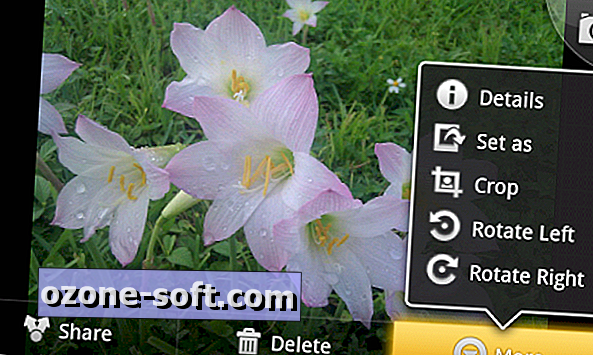
Redagavimo pasirinkimai bus rodomi naujame iškylančiame meniu, pvz., „Informacija“, „Nustatyti kaip, apkarpyti“, „Pasukti kairę“ ir „Pasukti dešinėn“. Ne kiekviena „Android“ versija turi visus tuos pačius pasirinkimus, todėl įrankių sąrašas gali būti trumpesnis arba ilgesnis.
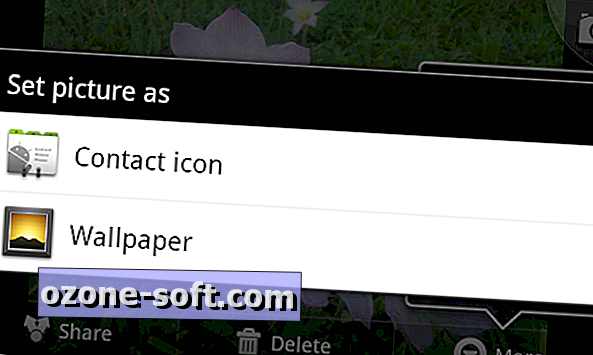
„Nustatyti kaip“ leidžia nuotraukas naudoti kontaktams arba kaip fono paveikslėlius. Nors kontaktinės nuotraukos taip pat gali būti pridėtos internetu iš „Gmail“ kontaktų sąsajos, tai yra daug greitesnis būdas, nereikia ieškoti ir įkelti nuotraukos adresatui. Visas procesas gali būti atliekamas maždaug 30–60 sekundžių - nuo fotografavimo iki apkarpymo, jei reikia, ir pagaliau priskiriant jį teisingam kontaktui.

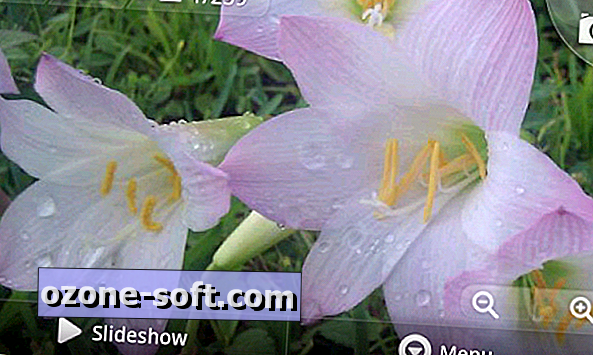
Naudodami komandą „Apkarpyti“, galite pašalinti papildomas dekoracijas (pvz., Atsitiktinius svetimus ar nepatogius ar konfidencialius elementus) iš nuotraukų, kurias norite išsaugoti ar bendrinti. Kai meniu yra pasirinktas „Apkarpymas“, nuotraukos viduryje atsiras langelis. Šį langelį galima reguliuoti taip, kad jis būtų platesnis, aukštesnis arba abu. Norėdami tai padaryti, tiesiog paspauskite vieną iš dėžutės šonų ir stumkite jį norima kryptimi. Visą langelį taip pat galima perkelti nuotraukoje po to, kai pasirinktas norimas apkarpymo dydis. Baigę paspauskite „Išsaugoti“, o iš apkarpyto pasirinkimo bus sukurta nauja nuotrauka. Originali nuotrauka bus palikta galerijoje papildomam redagavimui ar bendrinimui.













Palikite Komentarą